วิธีปิดโปรแกรมผู้บรรยายบน Xbox One
ผู้บรรยายเป็นคุณลักษณะโปรแกรมอ่านหน้าจอสำหรับ Xbox One ที่อ่านออกเสียงเมนู ปุ่ม และข้อความประเภทอื่นๆ มันถูกออกแบบเป็น an ตัวเลือกการเข้าถึง สำหรับเกมเมอร์ที่มีความบกพร่องทางการมองเห็น อย่างไรก็ตาม อาจเป็นเรื่องน่ารำคาญหากเปิดโดยไม่ได้ตั้งใจ เราแสดงวิธีปิดการใช้งาน
วิธีปิดการบรรยายด้วยเสียงบน Xbox One
มีสามวิธีในการปิดผู้บรรยายบน Xbox One ของคุณ:
- ผ่านเมนูเพาเวอร์: นี่เป็นวิธีที่ง่ายที่สุด แต่ไม่มีตัวเลือกเพิ่มเติม
- ผ่านเมนูการตั้งค่าระบบ: วิธีนี้ใช้เวลานานกว่าเล็กน้อย แต่มีตัวเลือกมากกว่า
- ด้วยคำสั่งเสียง: วิธีนี้ง่าย แต่จะใช้ได้ก็ต่อเมื่อคุณสามารถใช้คำสั่งเสียงกับ Xbox One ของคุณได้
วิธีปิดโปรแกรมผู้บรรยายจากเมนูเปิด/ปิด
วิธีที่ง่ายที่สุดในการปิดผู้บรรยายคือการใช้เมนูเปิด/ปิดของ Xbox One ข้อเสียคือวิธีนี้เป็นวิธีหลักที่ผู้คนเปิดฟีเจอร์โดยไม่ได้ตั้งใจโดยไม่รู้ตัว
ต่อไปนี้คือวิธีปิดผู้บรรยาย Xbox One โดยใช้เมนูเปิด/ปิด:
-
เปิด Xbox One และตรวจสอบว่าผู้บรรยายเปิดอยู่

เมื่อผู้บรรยายเปิดอยู่ รายการที่คุณเลือกจะถูกจัดกรอบด้วยกล่องสีฟ้าอ่อน และคุณจะได้ยินเสียงอ่านข้อความเป็นคำพูดเมื่อคุณทำการเลือกใหม่
กด. ค้างไว้ ปุ่ม Xbox บนคอนโทรลเลอร์จนกว่าจะสั่นและเมนูเปิด/ปิดจะเปิดขึ้น
-
กด ปุ่มเมนู (สามเส้นแนวนอน) เพื่อปิดการบรรยาย

กลับไปที่หน้าจอหลักและตรวจสอบว่าผู้บรรยายปิดอยู่
วิธีปิดผู้บรรยาย Xbox One ในเมนูการตั้งค่า
การปิดผู้บรรยาย Xbox One โดยใช้เมนูการตั้งค่านั้นซับซ้อนกว่าการใช้เมนูเปิด/ปิด อย่างไรก็ตาม มันมีตัวเลือกหลายอย่างที่วิธีการเมนูพลังงานไม่มีให้
ถ้าคุณต้องการตั้งค่าคำเตือนที่ป้องกันไม่ให้คุณเปิดโปรแกรมผู้บรรยายโดยไม่ได้ตั้งใจ วิธีนี้ให้ตัวเลือกนั้นแก่คุณ
ต่อไปนี้เป็นวิธีปิด Xbox One ผู้บรรยายจากเมนูการตั้งค่าระบบ:
-
กด ปุ่ม Xbox บนตัวควบคุมเพื่อเปิดคู่มือ
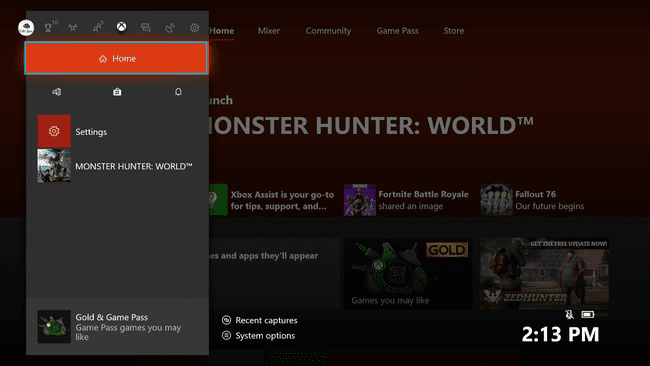
-
เลือก ระบบ > การตั้งค่า.

-
เลือก ง่ายต่อการเข้าถึง.

-
เลือก ผู้บรรยาย.
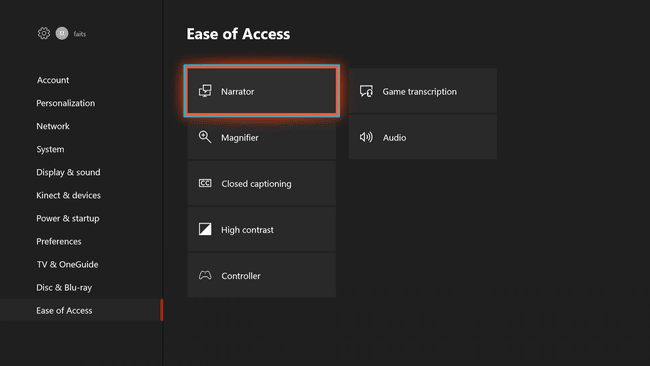
-
เลือก ผู้บรรยาย onจากนั้นกด ปุ่ม บนตัวควบคุมเพื่อลบเครื่องหมายถูก

-
หากคุณต้องการหลีกเลี่ยงการเปิดผู้บรรยายโดยไม่ได้ตั้งใจในอนาคต ให้เลือก เตือนฉันเมื่อเปิดโปรแกรมผู้บรรยายและตรวจสอบให้แน่ใจว่าได้เลือกกล่องกาเครื่องหมายไว้

ขณะนี้ผู้บรรยายปิดอยู่ และคุณสามารถไปยังเมนูต่างๆ และเล่นเกมได้โดยไม่ต้องให้ Xbox คุยกับคุณ
วิธีปิดผู้บรรยายโดยใช้ Kinect หรือ Cortana
คอนโซล Xbox One รุ่นเก่าบางรุ่นรองรับคำสั่งเสียงผ่าน Kinect อุปกรณ์ต่อพ่วง หรือชุดหูฟังและไมโครโฟน หากคุณเปิดการควบคุมด้วยเสียงไว้ คุณสามารถปิดการใช้งานผู้บรรยายด้วยคำสั่งเสียงหนึ่งในสองคำสั่งต่อไปนี้:
- เฮ้ Cortana ปิดผู้บรรยาย
- Xbox ปิดโปรแกรมผู้บรรยาย
ถ้าคุณมี Cortana เปิดคุณต้องใช้ คำสั่ง Cortana. หากคุณปิด Cortana คุณต้องใช้คำสั่ง Xbox ไม่ทำงานหากคุณไม่ได้เปิดการควบคุมด้วยเสียง
วิธีเปิดโปรแกรมผู้บรรยายอีกครั้ง
ผู้บรรยาย Xbox One สร้างความรำคาญให้กับบางคน แต่เป็นคุณสมบัติการช่วยสำหรับการเข้าถึงที่มีคุณค่าสำหรับคนอื่นๆ หากคุณต้องการเปิดเครื่องหลังจากปิดเครื่องโดยไม่ได้ตั้งใจ คุณสามารถทำได้ผ่านเมนูเปิด/ปิด เมนูการตั้งค่า หรือคำสั่งเสียง
นี่คือคำสั่งเสียงเพื่อเปิดผู้บรรยาย Xbox One:
- เฮ้ Cortana เปิดผู้บรรยาย
- Xbox เปิดโปรแกรมผู้บรรยาย
ต่อไปนี้คือวิธีการเปิดผู้บรรยายโดยใช้เมนูการตั้งค่าระบบ ซึ่งเป็นที่ที่คุณจะพบคุณลักษณะการช่วยสำหรับการเข้าถึงที่มีประสิทธิภาพอื่นๆ ด้วย:
-
กด ปุ่ม Xbox เพื่อเปิดคู่มือ

-
เลือก ระบบ > การตั้งค่า.

-
เลือก ง่ายต่อการเข้าถึง.

-
เลือก ผู้บรรยาย.

-
เลือก ผู้บรรยาย onจากนั้นกด ปุ่ม บนคอนโทรลเลอร์เพื่อให้แน่ใจว่าได้ทำเครื่องหมายที่ช่องแล้ว

ตัวเลือกอื่นๆ บนหน้าจอนี้ช่วยให้คุณควบคุมวิธีการทำงานของผู้บรรยายได้ดียิ่งขึ้น รวมถึงการเข้าถึงตัวควบคุมและแป้นพิมพ์ลัด
